Hoe alle geopende tabbladen in de Chrome iPhone-app te sluiten
Browsen met tabbladen is een functie die wordt gebruikt door bijna elke populaire webbrowser die u op uw computer kunt installeren, en de functie is ook nuttig gebleken in mobiele browsers. De Chrome-browser op uw iPhone biedt browsen met tabbladen en het proces van het sluiten en openen van afzonderlijke tabbladen kan zorgen voor een efficiëntere browse-ervaring.
Maar het is heel gemakkelijk om te kiezen om een nieuw browsertabblad te openen wanneer u op een link op een webpagina klikt, en het kan zijn dat u een groot aantal geopende tabbladen in de browser van uw iPhone heeft. Je kunt op de x in de rechterbovenhoek van elk tabblad tikken om dat individuele tabblad te sluiten, maar dat kan vervelend zijn als je veel tabbladen hebt. Gelukkig biedt Chrome een eenvoudige oplossing waarmee je al je geopende tabbladen met een druk op de knop kunt sluiten. De functie is zelfs beschikbaar wanneer u in de incognitomodus bladert.
Sluit al uw tabbladen tegelijk in de Chrome iPhone-browser
De stappen in dit artikel zijn uitgevoerd op een iPhone 6 Plus, in iOS 8.3. De versie van Chrome die werd gebruikt (43.0.2357.51) was de meest recente versie van de app die beschikbaar was op het moment dat dit artikel werd geschreven.
Stap 1: Open de Chrome- app op je iPhone.

Stap 1
Stap 2: Tik op het vierkante pictogram in de rechterbovenhoek van het scherm met het nummer erin. Dat nummer geeft het aantal tabbladen aan dat momenteel op uw apparaat is geopend.
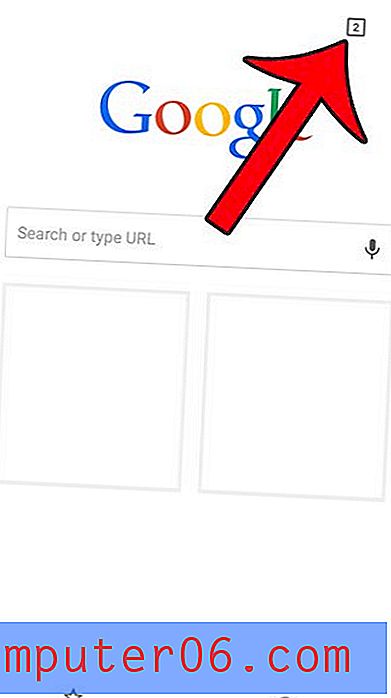
Stap 2
Stap 3: Tik op het pictogram in de rechterbovenhoek van het scherm met de verticale rij met drie stippen.
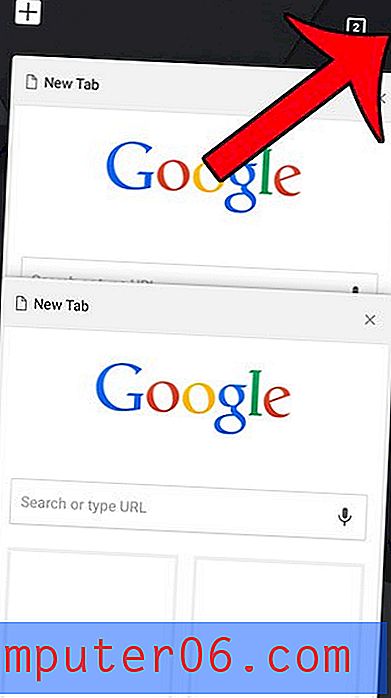
Stap 3
Stap 4: Selecteer de optie Alle tabbladen sluiten .
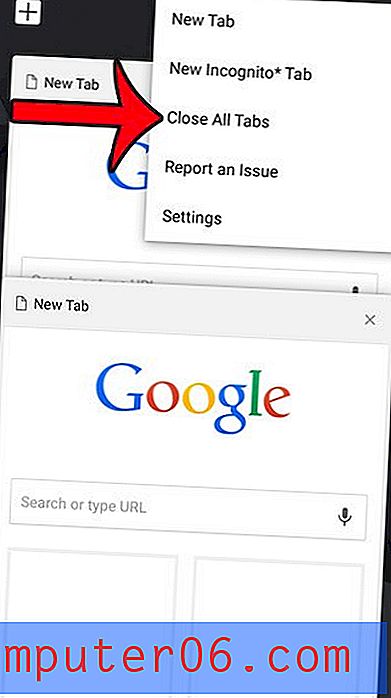
Stap 4
Merk op dat als u zich in de incognitomodus bevindt, dit in plaats daarvan Alle incognitotabbladen sluiten zal zeggen.
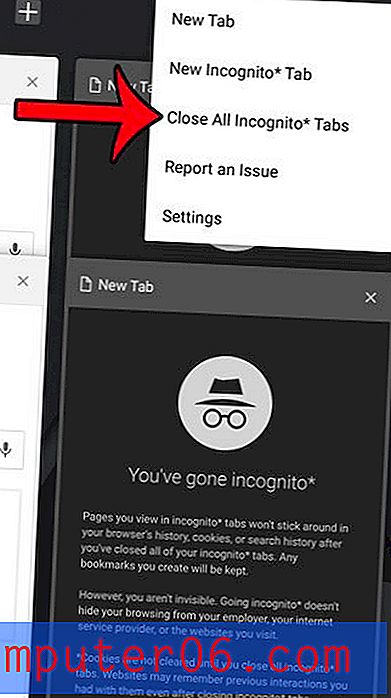
Stap 5
Krijg je steeds pop-ups wanneer je de Chrome-browser op je iPhone gebruikt en wil je ze laten stoppen? Dit artikel laat zien hoe u de instellingen voor de pop-upblokkering in de browser kunt wijzigen.



